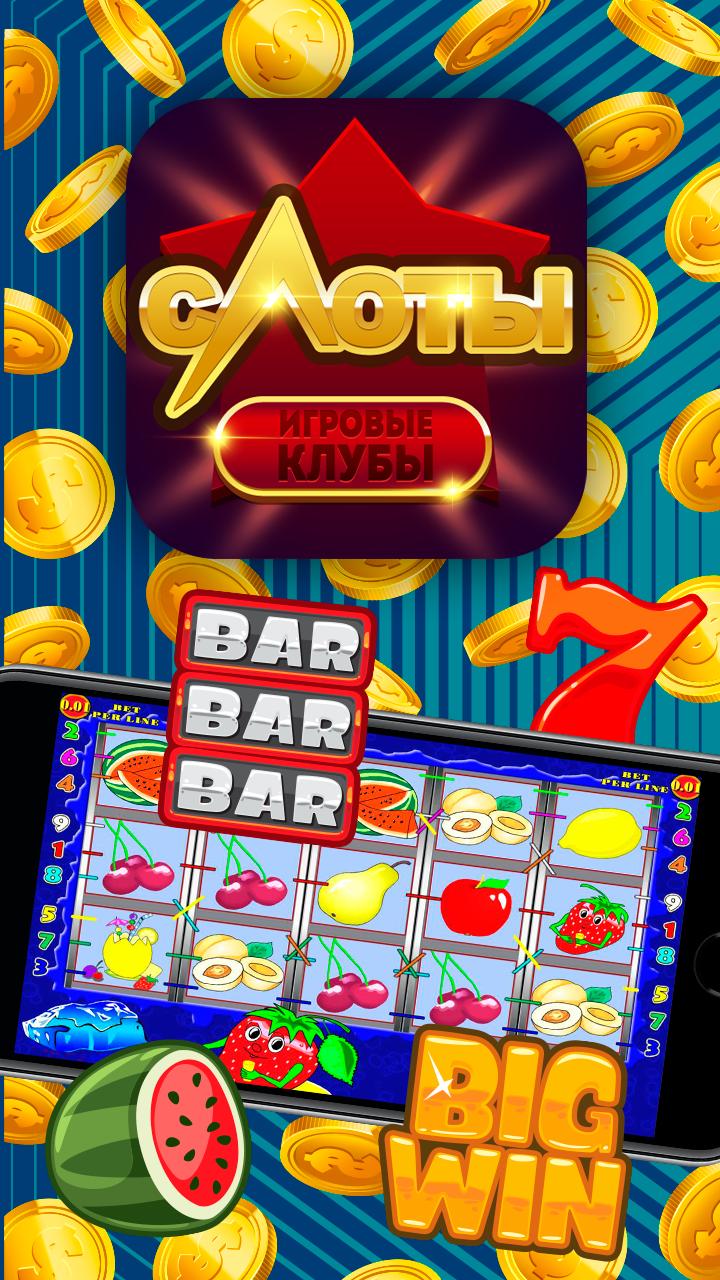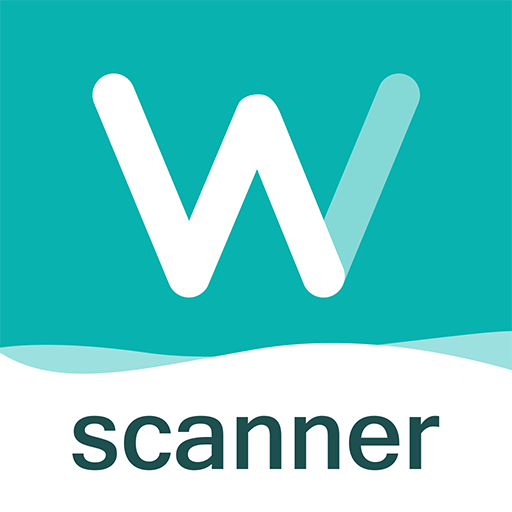
 Version
3.1.2.0
Version
3.1.2.0
 Paketname
com.ws.lite.worldscan
Paketname
com.ws.lite.worldscan
 Kategorie
Bildungslernen
Kategorie
Bildungslernen
 Größe
68.86MB
Größe
68.86MB
Scanner -App - Dokumentscanner
Scanner -App -Scan Erything in klares und scharfe Bild/PDF.
Mit der Scanner -App können Sie Dokumente schnell scannen und in PDF -Format umwandeln sowie sie speichern oder per E -Mail senden, drucken und in Cloud speichern.
* Scannen Sie Dokumente, Fotos, Quittungen oder fast alles.
* Batch -Modus kombiniert mehrere Scans zu einem einzelnen PDF.
*Die Scanner -App verwenden fortgeschrittene und schnelle Algorithmus und verwenden erweiterte Farbverarbeitungsalgorithmen, die Schatten, die richtige Perspektive und Verzerrung entfernen und Ihre Scans so lesbar wie möglich machen.
*Mit einer leistungsstarken und einfach betriebenen Schnittstelle kann die Scanner -App die Helligkeit, Rotation und Farbe einfach durch einen Klick auf einer Seite anpassen.
Scanner -App -Funktionen:
1. Mobile Scanner ---- Scannen und Verwalten Sie Ihr Dokument, das möglicherweise Multipage umfasst.
2. Schneller Scannen Sie in Stapel ---- scannen Sie kontinuierlich in Stapel ohne Prozess warten, was schnell und bequem ist.
3. Automatischer Seitenausschnitt ---- Verwenden Sie den professionellen Bildverarbeitungsalgorithmus, um die Bilder automatisch zu schneiden.
4. Bildverbesserung ---- Stellen Sie sicher, dass das Dokument klar und lesbar ist.
5. Texterkennung (OCR) ---- OCR (optische Zeichenerkennung) Feature extrahiert Texte aus einer Seite für weitere Bearbeiten oder Freigabe.
6. Multi-Größe PDFs ---- Mehr als 10 PDF-Größen sind verfügbar (Buchstaben, A4, B5 usw.). Sie können die Größe anpassen oder den Selbstverwaltungsmodus verwenden.
7. Bild in der Bildbibliothek speichern ---- Verarbeiten Sie Bilder, um sie in der Bildbibliothek zu speichern.
8. E-Mail ---- Senden Sie Ihre Dokumente (PDF) oder verarbeitete Bilder per E-Mail.
9. Header hinzufügen ---- SEACH-SEACH-SEITE des Dokuments kann Header hinzufügen, die durchsucht werden können.
10. benutzerdefinierte Kategorie ---- Setzen Sie die benutzerdefinierte Kategorie für Ihr Dokument, um eine praktische Verwaltung und Suche zu erreichen.
11. Mehrere Durchsuchenmodi ---- Unterstützung durchsuchen Modi wie Listen und Dokumentenkategorisierung.
12. Kopie ---- Support-Funktion der Dokumentkopie, um eine bequeme Dokumentenverwaltung zu erreichen.
13. Such ---- Fasten Sie Dokumente, indem Sie Dokumente Header, Seitenüberschriften usw. durchsuchen.
Scan -Tipp: Stellen Sie sicher, dass Ihr Dokument glatt und lichtempfindlich ist.
Hinweis: Eine flache Hintergrundfarbe kann dazu beitragen, die besten Erkennungsergebnisse der Dokumentkante zu erzielen.